1. Откройте любую сцену, содержащую какие - либо объекты, либо создайте новую (нам важно, чтобы кадр визуализации, в конце концов, не оказался пустым).
2. Выберите пункт выпадающего меню Rendering | Environment (Визуализация | Окружающая среда), затем в окне Environment and Effects (Окружающая среда и эффекты) выберите второй раздел — Effects (Эффекты). Нажмите здесь кноп-ку Add (Добавить) и в появившемся окне Add Effect (Добавить эффект) выбери-те пункт Film Grain (Эффект зашумления фильма).
3. Ниже появится небольшой свиток Film Grain Parameters (Параметры эффекта зашумления фильма) — рис. 9.96.
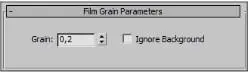
Рис. 9.96. Свиток Film Grain Parameters
4. Здесь перед вами всего один параметр и одна опция. Параметр Grain (Шум) от-вечает за силу действия эффекта. Чем выше значение данного параметра, тем сильнее будет создаваемый на поверхности изображения "шум". Опция Ignore Background (Игнорировать задний план) позволяет распространять действие эффекта только на поверхность объектов на визуализации. Если она отключена, то "шум" покроет равномерно весь кадр, включая фон.
Таким образом, данный эффект позволяет "зашумлять" изображение, делать его менее четким. На рис. 9.97 показана одна и та же визуализация с разной степенью силы добавленного "шума".

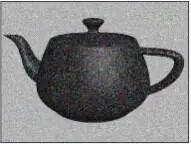
Рис. 9.97. Варианты добавления "шума"
Motion Blur (Размытие в движении) Эффект Motion Blur (Размытие в движении ) позволяет создавать иллюзию размы-тия движущихся объектов, как если бы их снимали съемочной камерой с высокой выдержкой. Смазывание быстро движущихся объектов во многих случаях позволя-ет существенно увеличить реалистичность видеовизуализаций, а также повысить динамику статичных изображений (если на статичном кадре какой - либо объект смазан, то это указывает на высокую скорость его движения). Рассмотрим порядок применения данного эффекта.
1. Выполните операцию File | Reset (Файл | Сброс), чтобы привести сцену в исход-ное состояние.
2. Далее необходимо выполнить простейшую анимацию (как мы выполняли ее в главе 6 ). Создайте любой стандартный примитив (например, сферу) и помести-те ее в левый нижний угол окна проекций Perspective (Перспектива). Далее пе-рейдите в режим анимации, переместите ползунок анимации на 10 кадров впра-во по шкале времени, затем выделите созданный примитив и переместите его в
правый верхний угол окна проекций. Выйдите из режима анимации (подробно эти действия описаны в разд. "Анимация при помощи ключей" главы 6 ).
3. Таким образом, вы получили небольшое событие, в рамках которого примитив течение 10 кадров пересекает всю сцену по диагонали. На рис. 9.98 показана подобная сцена с отображенной траекторией движения объекта.
4. Нам понадобилась такая сцена, т. к. эффект Motion Blur (Размытие в движении) действует лишь в отношении подвижных объектов. Статичные объекты не могут быть смазаны в движении.
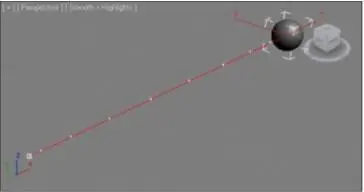
Рис. 9.98. Исходная сцена с анимированным объектом
5. Выберите пункт выпадающего меню Rendering | Environment (Визуализация | Окружающая среда), затем в окне Environment and Effects (Окружающая среда и эффекты) выберите второй раздел — Effects (Эффекты). Нажмите здесь кнопку Add (Добавить) и в появившемся окне Add Effect (Добавить эффект) выберите пункт Motion Blur (Размытие в движении).
6. Ниже появился свиток Motion Blur Parameters (Параметры размытия в движе-нии) (рис. 9.99). Здесь необходимо оперировать единственным параметром — Duration (Продолжительность). Чем выше значение данного параметра, тем более сильным окажется шлейф смазанного в движении объекта.
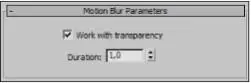
Рис. 9.99. Свиток Motion Blur Parameters
7. Увеличьте значение данного параметра до двух единиц и выполните визуализа-цию окна проекций Perspective (Перспектива). Пока на кадре не отображается действие данного эффекта, примитив не смазан в движении.
8. Чтобы эффект начал действовать, необходимо изменить определенные свойства самого объекта. Выделите анимированный примитив в сцене, вызовите квадру-польное меню щелчком правой кнопки мыши и выберите в данном меню пункт Object Properties (Свойства объекта). Появится окно Object Properties (Свойства объекта), в котором нам понадобится группа параметров Motion Blur (Размытие в движении), расположенная в нижней части окна (рис. 9.100).
Читать дальше
Конец ознакомительного отрывка
Купить книгу

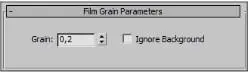

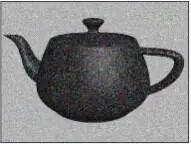
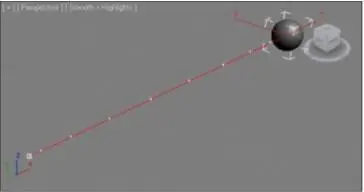
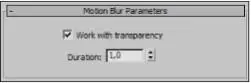




![Сергей Тимофеев - Как Из Да́леча, Дале́ча, Из Чиста́ Поля... [CИ]](/books/428372/sergej-timofeev-kak-iz-da-lecha-dale-cha-iz-chista-thumb.webp)






